אתחול במהירות לשורת הפקודה במצב בטוח ב-Windows 10
ב-Windows 10, יש דרך לאתחל את מערכת ההפעלה במהירות ולהפעיל את אפשרויות פתרון הבעיות ישירות. זה מאוד שימושי אם יש לך בעיה שאינך יכול לתקן בסביבת Windows 10 הרגילה. לדוגמה, ייתכן שיהיה עליך להחליף או למחוק כמה קבצים בשימוש. זוהי אלטרנטיבה ממש טובה ל-DVD הניתן לאתחול או למקל USB. במאמר זה, אני רוצה לשתף כיצד לגשת במהירות לשורת הפקודה לפתרון בעיות ב- Windows 10.
כדי לאתחל במהירות לשורת הפקודה במצב בטוח ב-Windows 10, עקוב אחר ההוראות שלהלן.
- פתח את ה תפריט התחל.
- לחץ על לחצן ההפעלה והזז את מצביע העכבר מעל הפריט הפעל מחדש אך אל תלחץ עליו.

- לחץ והחזק את מִשׁמֶרֶת מקש במקלדת ולאחר מכן לחץ על הפריט הפעל מחדש. רק ודא שאתה מחזיק את מקש Shift לחוץ לפני לחיצה על הפריט הפעל מחדש.
מערכת ההפעלה תופעל מחדש לתוך אפשרויות הפעלה מתקדמות. משם, קל להיכנס למצב בטוח עם מצב שורת פקודה.
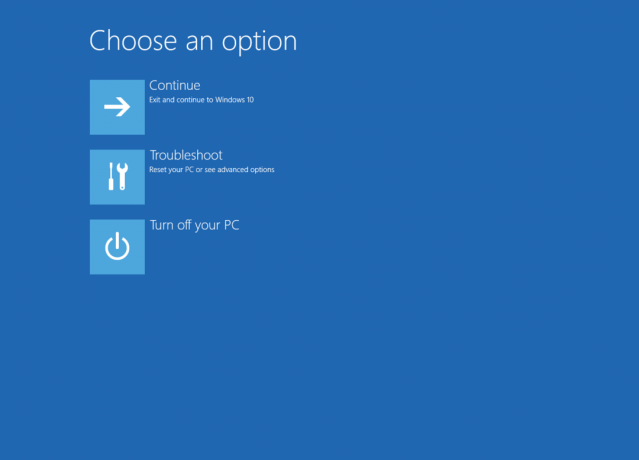
- לחץ על הפריט פתרון בעיות.
- לחץ על אפשרויות מתקדמות במסך הבא.

- לבסוף, לחץ על הפריט שורת הפקודה.

המחשב שלך יופעל מחדש. לאחר מכן, תתבקש לבחור את החשבון לכניסה: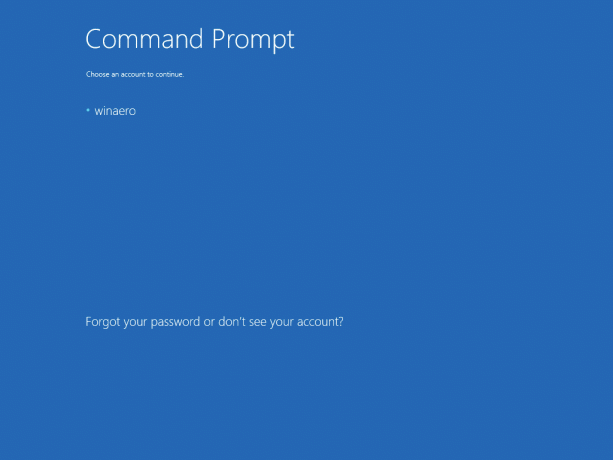
לאחר הכניסה, שורת הפקודה תיפתח כמנהל.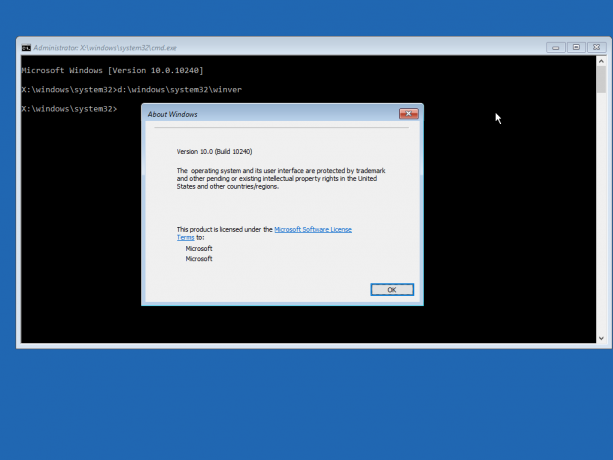
זהו זה.

